İçindekiler
Windows'taki başlangıç programları, Windows başlangıcında otomatik olarak çalışan tüm programlardır. Kolayca anlayabileceğiniz gibi, Windows ile ne kadar çok program başlarsa, bilgisayarınız o kadar yavaşlayacaktır. Bu nedenle, bilgisayarınızın en yüksek performansta çalışmasını istiyorsanız, Windows 10 başlangıcında çalışmasına gerek duymadığınız tüm programları engellemelisiniz.
Bu eğitim, Windows 10 işletim sisteminde başlangıç programlarının nasıl görüntüleneceği ve yönetileceği (etkinleştirileceği/devre dışı bırakılacağı) hakkında adım adım talimatlar içerir.
Windows 10/8/7 İşletim Sisteminde Başlangıç Programları Nasıl Yönetilir.
Yöntem 1. Başlangıç Programlarını Görev Yöneticisi ile Yönetme Yöntem 2. Başlangıç Programlarını CCleaner ile Yönetme Yöntem 1. Windows 10'da Başlangıç Programlarını Görev Yöneticisini Kullanarak Görüntüleme ve Yönetme *
Not: Bu yöntem yalnızca Windows 10 ve 8/8.1 için geçerlidir.
Windows 10 ile başlayan uygulamaları yönetmek için ilk yöntem Görev Yöneticisi'ni kullanmaktır:
1. Görev yöneticisini açmak için CTRL + SHIFT + ESC tuşlarına basın.
2. Görev Yöneticisi penceresinde Başlangıç sekmesi.
3. Şimdi tüm başlangıç uygulamalarını gözden geçirin ve başlangıçta çalışmasını istemediklerinizi devre dışı bırakın.

Yöntem 2. CCleaner ile Windows Başlangıç Programları Nasıl Yönetilir. *
Not: Bu yöntem tüm Windows sürümleri için geçerlidir (Windows 10, 8, 8.1, 7, Vista veya XP).
Windows 10'da başlangıç programlarını yönetmek ve bilgisayarları gereksiz ve işe yaramaz dosyalardan temiz tutmak için en sevdiğim programlardan biri CCleaner yardımcı programıdır. Windows 10, 8 veya 7 işletim sisteminde CCleaner ile istenmeyen başlangıç programlarını devre dışı bırakmak için:
1. İndirin ve Kurun CCleaner Ücretsiz . *
Not: CCleaner'ı nasıl yükleyeceğinizi bilmiyorsanız, bu talimatları okuyun.
2. Bu noktada Araçlar seçeneklerine tıkladığınızda Başlangıç düğmesine basın ve ardından Pencereler tab.*
Bilgi: 'Windows' sekmesinde, Windows başladığında otomatik olarak çalışan tüm başlangıç programlarının bir listesini göreceksiniz.
3. Sisteminizin performansını artırmak için, Windows ile başlatmak istemediğiniz programları seçin ve Devre dışı bırak Düğme. **
** Notlar:
1. Windows başlangıcındaki program sayısını azaltarak Windows performansını önemli ölçüde artırabilirsiniz.
2. Bilgisayarınızı yeniden başlattıktan sonra, devre dışı bırakılan programlardan herhangi biriyle ilgili sorun yaşarsanız, CCleaner'ı tekrar çalıştırın ve yeniden etkinleştirin.
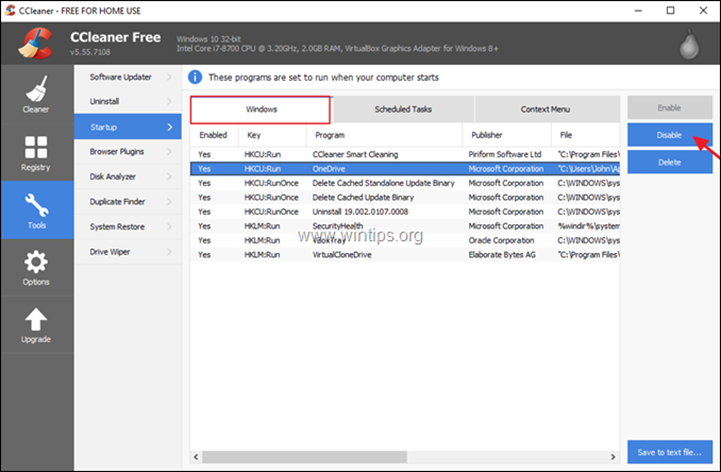
İşte bu kadar! Bu rehberin size yardımcı olup olmadığını, deneyiminizle ilgili yorumunuzu bırakarak bana bildirin. Lütfen başkalarına yardımcı olmak için bu rehberi beğenin ve paylaşın.

Andy Davis
Windows hakkında bir sistem yöneticisinin günlüğü





